
更新时间:2020-02-13
Windows 客户端创建一个新的笔记本组:右键单击笔记本--『添加到笔记本组』--『新建笔记本组』。
将笔记本移动到已有笔记本组:右键单击笔记本--『添加到笔记本组』—选择相应笔记本组的名称即可。
如需删除笔记本组,右键单击笔记本组,选择『删除』。
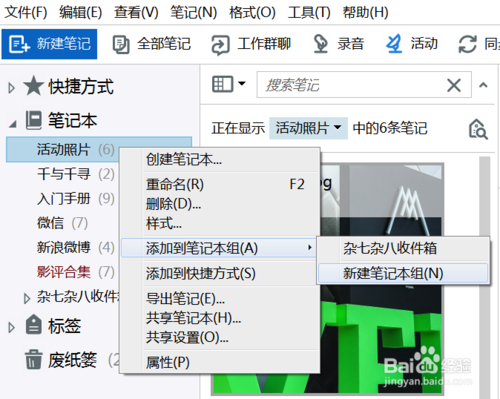
Mac客户端创建一个新的笔记本组: 首先,在顶部菜单栏点击查看--笔记本,进入笔记本列表。然后右键单击笔记本--『添加到笔记本组』--『新建笔记本组』。
将笔记本移动到已有笔记本组: 首先,在顶部菜单栏点击查看--笔记本,进入笔记本列表。然后右键单击笔记本--『添加到笔记本组』—选择相应笔记本组的名称即可。
如需删除笔记本组,右键单击笔记本组,选择『从笔记本组删除』
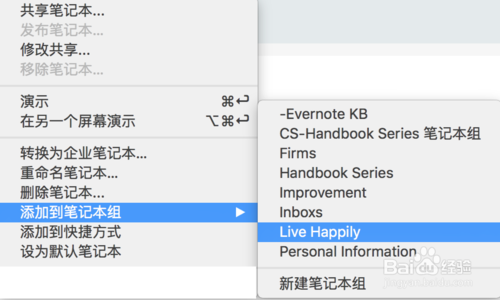
安卓客户端:在笔记本列表,点击笔记本名称右边的『更多』,选择『移至笔记本组』或『移至新笔记本组』即可
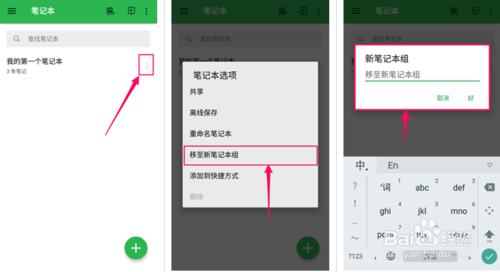
iPhone 客户端和 iPad 客户端:轻按主界面笔记列表顶端的笔记本名称或「全部笔记」进入笔记本列表,左滑笔记本并轻按齿轮图标,即可将笔记本加入到笔记本组中
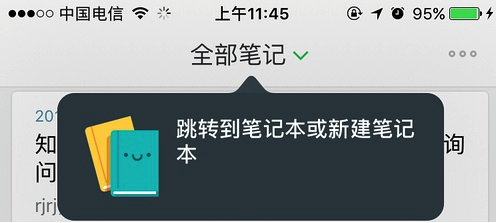
印象笔记网页版:
1.只要将两个笔记本拖动重叠,就可以创建包含这两个笔记本的新笔记本组
2.将笔记本拖到已有的笔记本组中,就可以把笔记本添加到这个笔记本组中
3.将笔记本从笔记本组中拖拽出来就可以将笔记本从笔记本组中移除